1、打开Word,建立空白文档。

2、先按行录入合同签名栏的内容。

3、选中全部文字(最后一行的段落标记不要选择),点击“布局”—“栏”—“两栏”,分为两栏。
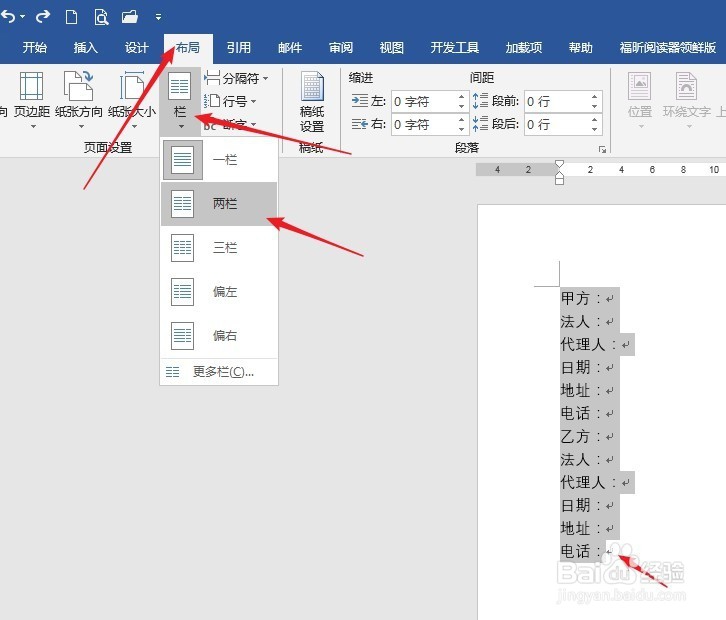
4、合同双方的文字内容就被均衡地排列在页面两端。

5、由于双方的公司名称文字不一样多,文字多的就可能占据两行,破坏了整体的对称效果。

6、先选中文字少的公司名称,点击分散对齐,查看占据了几个字符。
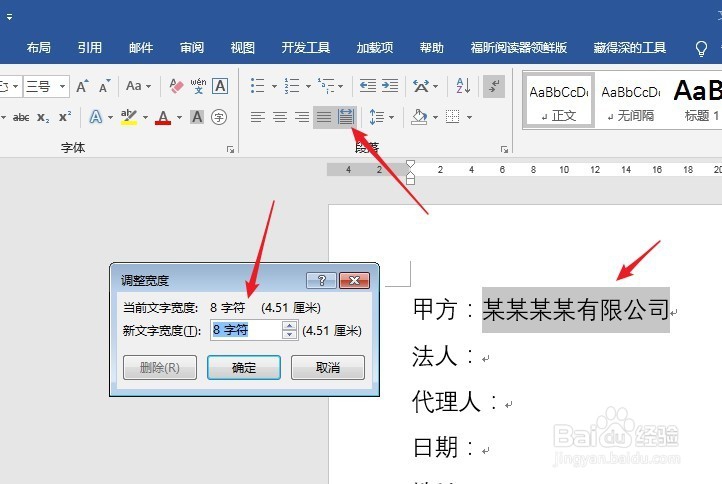
7、再选中文字多的公司名称,也点击分散对齐,输入与另一个公司名称相同的字符数。

8、点击“确定”后可以看到,原本两行的文字变成了一行,整个签名栏就又对称排布了。

